У многих из нас случаются ситуации, когда мы забываем пароль от своего iPhone. Это может произойти после длительного отсутствия или просто из-за того, что мы не делали разблокирование в течение некоторого времени. Что же делать, если внезапно возникает необходимость использовать iPhone, но вы не помните пароль?
Впереди вас ждет немного приключений – нужно найти способ включить iPhone без пароля. Но не беспокойтесь, решение проблемы не так уж и сложно. В данной статье мы поделимся с вами несколькими эффективными методами, которые помогут вам включить iPhone без пароля.
Важно отметить, что данные методы подходят для разблокировки iPhone всех моделей, от iPhone 4 до iPhone 12. Также имейте в виду, что использование данных методов является подобным взломом, поэтому они могут быть незаконными или нарушать политику Apple, в том числе и гарантийный талон.
Как взломать пароль на iPhone - легкие и эффективные способы
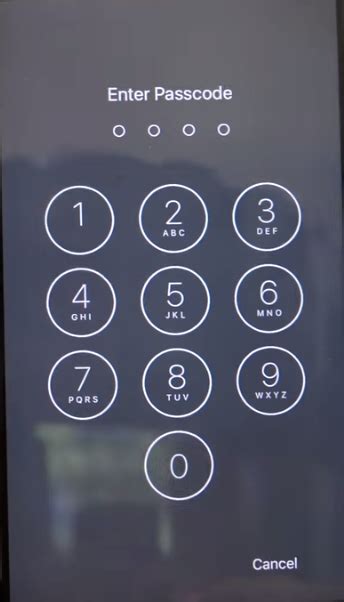
У вас забылся пароль от iPhone и вы хотите найти способ взломать его? В этой статье представлены несколько легких и эффективных методов, которые могут помочь вам получить доступ к вашему устройству без пароля. Пожалуйста, используйте эти методы только в легальных целях и не злоупотребляйте ими.
- Использование функции Siri: Если Siri включена на вашем iPhone и у вас есть доступ к Интернету, вы можете воспользоваться этой функцией, чтобы взломать пароль. Произнесите команду "Heу Siri" или зажмите кнопку домой (или боковую кнопку на устройствах без кнопки домой), а затем попросите Siri открыть "Настройки". Если у вас повезет, и Siri будет разрешено открывать "Настройки" без ввода пароля, вы сможете сбросить его, перейдя в "Общие" -> "Сбросить" -> "Сбросить все содержимое и настройки". Учтите, что этот метод может не сработать на некоторых устройствах и версиях операционной системы.
- Использование программного обеспечения восстановления паролей: Если у вас нет доступа к Siri или она не может вам помочь, вы можете воспользоваться специализированным программным обеспечением для восстановления паролей на iPhone. Существует несколько программ, таких как Tenorshare 4uKey и iMyFone LockWiper, которые могут помочь вам взломать пароль на iPhone без необходимости обращаться к Apple или сбрасывать устройство.
- Связь с службой поддержки Apple: Если предыдущие методы не дали результатов, вы можете попытаться связаться со службой поддержки Apple. Объясните им свою ситуацию и они смогут предложить вам дополнительные рекомендации или процедуры для восстановления доступа к вашему устройству.
Помните, что попытка взлома или обхода защиты паролем может быть незаконной и неправомерной. Взлом пароля или доступ к чужому устройству без разрешения владельца может повлечь юридические последствия. Пожалуйста, используйте эти методы только на своем собственном устройстве или с разрешения владельца.
Использование технического сбоя в системе

Иногда, когда iPhone переживает технический сбой, это может предоставить возможность включить устройство без пароля. Это может произойти, например, при неправильной установке обновления программного обеспечения или когда система сталкивается с неожиданными ошибками.
Если вы столкнулись с такой ситуацией, попробуйте следующие способы:
- Перезагрузка iPhone. Нажмите и удерживайте кнопку включения/выключения и кнопку громкости одновременно, пока не появится ползунок "Выключить". Передвиньте ползунок, чтобы выключить устройство, а затем снова нажмите и удерживайте кнопку включения/выключения, чтобы включить iPhone.
- Восстановление через iTunes. Подключите iPhone к компьютеру с установленным iTunes. Затем выполните следующие шаги: восстановите iPhone в режиме восстановления (recovery mode) или DFU-режиме (Device Firmware Update mode). Процесс может быть сложным, но после завершения вы сможете настроить устройство без пароля.
- Сброс настроек через iCloud. Зайдите на веб-сайт iCloud с любого устройства и войдите в свою учетную запись Apple. Затем перейдите в раздел "Найти iPhone" и выберите свое устройство. Нажмите на "Стереть iPhone", чтобы удалить все данные и настройки на удаленном iPhone. После завершения этого процесса вы сможете настроить устройство без пароля.
Однако, прежде чем попробовать эти способы, обязательно сохраните все важные данные с iPhone, так как в процессе восстановления или сброса устройства они могут быть удалены.
Восстановление пароля через iTunes
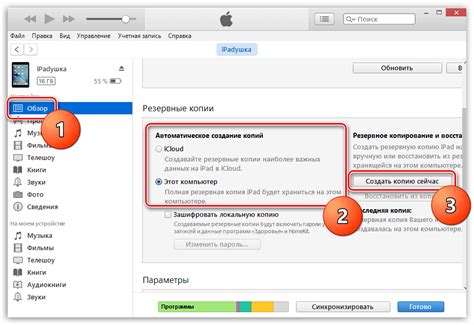
Если вы забыли пароль от своего iPhone, вы можете восстановить его с помощью iTunes. Следуйте простым шагам, чтобы снова получить доступ к своему устройству:
- Подключите iPhone к компьютеру, где установлен iTunes, с помощью кабеля Lightning.
- Запустите iTunes на компьютере. Если у вас нет iTunes, установите его с официального сайта Apple.
- В режиме безопасного восстановления (recovery mode) выполните следующие действия, в зависимости от модели устройства:
- Для iPhone X и более новых моделей: Нажмите и отпустите кнопку увеличения громкости, затем нажмите и отпустите кнопку уменьшения громкости, после чего удерживайте кнопку включения/выключения, пока не увидите экран восстановления.
- Для iPhone 7, iPhone 7 Plus и iPod touch (7-го поколения): Удерживайте кнопку включения/выключения и кнопку уменьшения громкости до тех пор, пока не увидите экран восстановления.
- Для iPhone 6s и более ранних моделей, а также iPad с кнопкой "Домой": Удерживайте кнопку включения/выключения и кнопку "Домой" до тех пор, пока не появится экран восстановления.
- iTunes автоматически определит, что ваше устройство находится в режиме восстановления. В появившемся окне выберите кнопку "Восстановить".
- Восстановление может занять некоторое время, так что будьте терпеливы. После завершения процесса ваш iPhone будет перезагружен и вы сможете настроить его заново.
- При настройке нового iPhone восстановите свои данные из резервной копии (если она была создана ранее) или настройте его как новое устройство.
Теперь вы снова можете пользоваться своим iPhone без пароля!
Безопасный режим и взлом через Siri

1. Безопасный режим
Безопасный режим – это специальный режим работы iPhone, который используется для решения проблем софтверного характера и, к сожалению, не позволяет включить устройство без пароля. Для включения безопасного режима, необходимо сначала выключить iPhone и затем удерживать кнопку включения до появления логотипа Apple. После этого необходимо удерживать кнопку громкости вниз до появления экрана "Восстановление". Затем можно подключить iPhone к компьютеру и восстановить его через iTunes.
2. Взлом через Siri
Еще один способ включить iPhone без пароля - взлом через Siri. Для этого необходимо активировать Siri и задать ей вопрос "Какое время сейчас?". После получения ответа от Siri, необходимо нажать на часы в верхней части экрана, чтобы открыть приложение "Часы". Затем нажмите на "+" в правом верхнем углу экрана, чтобы добавить новый будильник. В открывшемся меню необходимо выбрать "Выбрать песню" и затем "iTunes Store". После этого можно просмотреть результаты поиска и выйти из приложения "Часы". Теперь необходимо открыть "iTunes Store" с помощью Siri и нажать на кнопку "Start" рядом с любой песней. После этого iPhone будет разблокирован на некоторое время, и вы сможете воспользоваться им без пароля.
Но стоит отметить, что использование взлома через Siri может иметь ряд негативных последствий, включая потерю данных и нарушение защиты конфиденциальности. Поэтому рекомендуется применять его с осторожностью и только в случаях, когда другие способы включения iPhone без пароля не сработали.
Обращение в сервисный центр Apple

- Восстановление пароля с помощью подключения к компьютеру.
- Сброс пароля через функцию «Найти iPhone».
- Форматирование устройства и установка новой операционной системы.
- Замена жесткого диска, если проблема связана с аппаратным повреждением.
Необходимо учитывать, что обращение в сервисный центр может занять некоторое время и потребовать определенных затрат. Однако такой подход гарантирует получение высококачественного ремонта и сохранение всех данных на устройстве.